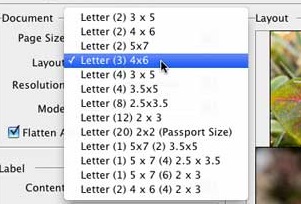Il collage è stampare più immagini su una pagina Photoshop. Puoi scegliere una varietà di immagini di dimensioni simili o diverse per personalizzare il tuo collage. Per creare un collage in Photoshop, è necessario un plug-in Pacchetto immagini. Segui i passaggi seguenti per creare un collage in Photoshop.
Come Stampare più Foto su una Pagina Photoshop
- Scarica e installa il plug-in Pacchetto immagini
- Esegui Photoshop e scegli File> Automatizza> Pacchetto immagini.
- Puoi trascinare e rilasciare le immagini nel segnaposto o fare clic su un segnaposto nell'anteprima e sfogliare per selezionare un'immagine.
- Seleziona le dimensioni della pagina, il layout e la risoluzione nella sezione Documento
- Puoi scegliere di appiattire tutti i livelli per creare un pacchetto di immagini con immagini e testo su un unico livello.
- Per l'etichetta, scegli un testo per l'etichetta dal menu Contenuto o scegli Testo personalizzato
- È possibile specificare il carattere, la dimensione del carattere, la posizione ecc. Per le etichette
Nota: Se non sei soddisfatto del collage o desideri apportare modifiche, utilizza Modifica layout per modificarlo.
Informazioni sui File Photoshop
I file Photoshop più comuni sono PSD e PDD. I file PSD sono file di immagini a più livelli e quindi generalmente di natura complessa. Contiene un'intestazione con i metadati dell'intero file, seguita da più sezioni contenenti dati effettivi. Pertanto, se il file di intestazione o una delle sezioni contenenti i dati effettivi è danneggiato, il file non può essere aperto. A causa della complessità del file, le possibilità di danneggiamento in questi file sono elevate.
Motivi per la Corruzione del File PSD
Il crash del sistema quando si lavora su un file PSD è uno dei motivi principali della corruzione di questi file. La modifica dei file PSD direttamente sui dispositivi di archiviazione o la compressione di questi file sono altri motivi di corruzione. Supponiamo che tu stia lavorando alla creazione di un collage o a un file in Photoshop, il file PSD potrebbe danneggiarsi se il sistema si blocca improvvisamente. Ciò accade perché i dati non vengono scritti sul disco o il disco è stato sovrascritto da dati casuali quando il sistema ha perso l'alimentazione. Quando ciò accade, Photoshop non può aprire il file.
Metodo Manuale
Adobe fornisce una sessione precedente di ripristino per recuperare i file in caso di arresto del sistema o di Photoshop. Questo metodo funziona solo quando i file PSD sono leggermente danneggiati
- Fare clic con il tasto destro sul file PSD corrotto e selezionare Ripristina versioni precedenti
- Fare clic su una versione precedente del file e selezionare Ripristina
- Conferma la tua scelta e apri nuovamente il file PSD ripristinato
- Controlla tutti i livelli e salva il file come nuovo file PSD
Se il file non può essere riparato utilizzando il metodo di ripristino manuale della sessione precedente, è necessario uno strumento professionale per correggere il file.
Remo Riparazione PSD
Remo Repair PSD è progettato per risolvere i problemi nei file PSD e PDD in Photoshop. Esso riparazione file PSD e recupera tutti i livelli nel file. Funziona in modalità di sola lettura; il che significa che il software esegue la scansione del file PSD, identifica i problemi, li risolve e crea file sani. Quindi, il tuo file originale non è disturbato. Supporta tutte le versioni di Photoshop come CS6, CS5, CS4 ecc.
Lo strumento ha una funzione speciale chiamata "Anteprima", che fornisce un'anteprima gratuita del file riparato. Per salvare il tuo file, dovrai acquistare una versione con licenza del software.